简介:组装一台属于自己的台式电脑,是每个电脑发烧友的梦想。本文将从零开始,详细介绍如何选配电脑硬件、装机和调试,让你轻松掌握组装电脑的全过程。无论你是科技爱好者还是电脑小白,通过本文的指导,都能够独立完成一台高性能台式机的组装。

工具原料:
系统版本:Windows 11 Home版
品牌型号:Intel Core i7-12700K处理器,NVIDIA GeForce RTX 3080显卡,金士顿 Fury Beast DDR5 32GB内存
软件版本:CPU-Z 2.01,GPU-Z 2.47.0,Prime95 30.8,3DMark 2.20.7290
一、硬件选配
1、处理器:选择Intel第12代Core i7-12700K处理器,采用全新Alder Lake架构,性能强劲。
2、主板:搭配华硕ROG STRIX Z690-F GAMING WIFI主板,支持DDR5内存和PCIe 5.0,扩展性强。
3、显卡:选用NVIDIA GeForce RTX 3080显卡,游戏性能出色,支持光线追踪和DLSS技术。
4、内存:采用金士顿 Fury Beast DDR5 32GB(2x16GB)内存,频率高达5200MHz。
5、硬盘:选择三星980 PRO 1TB PCIe 4.0 NVMe固态硬盘作为系统盘,再搭配西部数据4TB机械硬盘作为储存盘。
6、电源:选择全汉Hydro G Pro 850W金牌全模组电源,稳定高效。
7、机箱:利民LANCOOL II MESH RGB中塔机箱,散热好,兼容性强。
二、组装步骤
1、将主板平放,安装处理器。涂抹一层薄薄的硅脂,将散热器固定在主板上。
2、将内存条插入主板的内存槽,注意方向和双通道。
3、将主板固定在机箱的主板托架上,连接前置面板接口。
4、安装显卡,插入PCIe插槽,用螺丝固定。
5、安装硬盘,M.2固态硬盘直接插入主板,SATA机械硬盘用数据线连接主板。
6、连接电源线,给主板、显卡、硬盘等供电。注意理线,不要影响风道。
7、装上机箱侧板,连接显示器、键鼠等外设,开机测试。
三、BIOS设置与系统安装
1、开机按Del键进入BIOS,加载优化默认值。根据需要调整CPU、内存、风扇等参数。
2、插入Windows安装U盘,重启进入PE,选择M.2硬盘分区并格式化。
3、运行Windows安装程序,激活系统。安装完毕进入桌面。
4、安装主板、显卡驱动,以及其他必要软件。
四、性能测试与超频
1、用CPU-Z和GPU-Z检测硬件参数,确保硬件被正确识别。
2、运行Prime95对CPU进行稳定性测试,同时监控温度。
3、运行3DMark测试显卡游戏性能,如FireStrike、TimeSpy等。
4、尝试对CPU和内存进行适度超频,可以提升性能但要注意温度和稳定性。
内容延伸:
1、线材管理是整洁电脑的关键,理线时尽量捆扎并隐藏电源线,主板24针和显卡8针走背线。
2、机箱风道设计很重要,合理安排进风口和出风口,风道不能有阻塞,保证良好的气流。
3、给电脑除尘是日常保养的重点,定期用电脑清洁套装给主板、显卡、风扇等部件除灰。
4、装机完成可以安装RGB控制软件,调节风扇灯效,打造属于自己的个性主题。
总结:
组装一台台式电脑看似复杂,但只要准备齐全所需硬件并仔细阅读装机教程,每个人都可以动手完成。装机过程中要细心谨慎,避免硬件受损。装机完成后,要安装系统和驱动,并进行必要的性能测试,确保电脑稳定运行。定期除尘和更换硅脂也是保养电脑的重要工作。希望通过本文,你已经掌握了从零组装一台高性能台式机的全部流程和要点。动手实践吧,享受装机的乐趣,让梦想中的电脑成为现实!
苹果cms模板
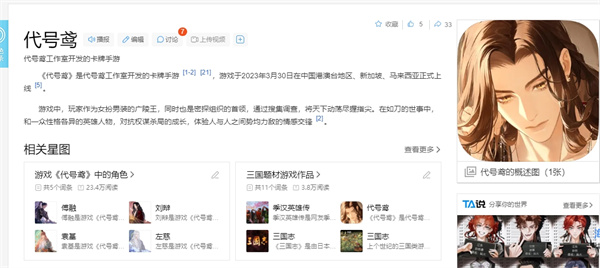







暂无评论
发表评论